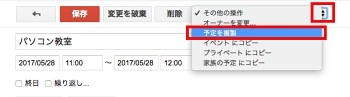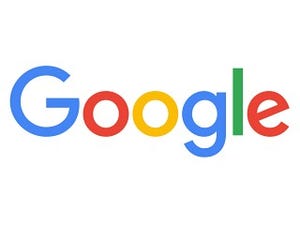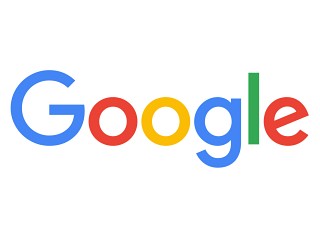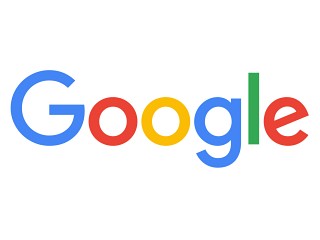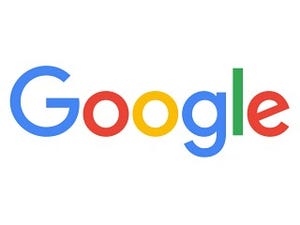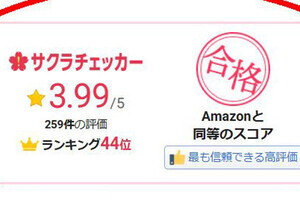| この連載では、Google検索やGooleの各種サービスを便利に使う小技を紹介していきます。 【バックナンバー】Googleお役立ちテクニック |
|---|
毎週金曜日は英会話に通い、月の第2・第4月曜には定例の会議……。定期的に発生する予定を、Googleカレンダーに毎回手動で入力するのは面倒ですよね。こんなときは「繰り返し」を使います。決まった曜日や時間に、同じ予定を自動で入力できます。全10回の講習なども、終了までの回数を指定入力できるため、手間がかかりません。
繰り返しを設定する
まずは予定を作成します。「C」キーを押すと、予定の作成画面が開きます。
(図1)「C」キーを押すと予定を作成できます。Googleカレンダーでは、とてもよく使うショートカットキーです。
予定の名前と時間帯を入力したら、「繰り返し」にチェックを入れます。「繰り返し」の設定がポップアップし、予定を繰り返す曜日や周期を設定します。
決まった曜日に予定を繰り返したければ、曜日のボックスをチェックします。月金のように、週に複数ある予定も作成できます。「繰り返し」のドロップダウンリストを表示すれば、平日(月~金)の全部、あるいは月に1度といった頻度の予定も作れます。
(図2)繰り返しの設定画面。予定を作成する曜日や周期を指定できます。
開始と終了日は、任意に指定します。全10回の習い事なら「◯回繰り返した後」を選んで回数を入力します。今月だけの予定なら日付を指定するとよいでしょう。
(図3)開始日や終了のタイミングは自由に指定可能です。
予定の複製を作成する
曜日や時間が異なる不定期の予定を複数入れたいときは、「繰り返し」が使えません。こんなときは、予定の複製を作成します。予定の編集画面で、「その他の操作」→「予定を複製」を選べば、予定をコピーできます。
(図4)予定の編集画面を表示して「その他の操作」→「予定を複製」を選択します。
同じ予定が同じ日時に作られるので、日付だけ変更して「保存」をクリックします。全2回の予定など、繰り返し回数が少ないときも、この技を知っていると予定を簡単に複製できて便利です。